Probleme la rezultatele imprimării
Imaginea imprimată este deplasată sau strâmbă.
 Ghidajele pentru hârtie sunt aliniate incorect?
Ghidajele pentru hârtie sunt aliniate incorect?
Potriviți ghidajele pentru hârtie cu hârtia încărcată în sursa de hârtie.
Apar dungi/Imprimarea este neuniformă

 Folosiţi hârtia potrivită?
Folosiţi hârtia potrivită?
Verificați hârtia care poate fi folosită și înlocuiți-o cu hârtia necesară.
 Ați curățat unitatea de fixare?
Ați curățat unitatea de fixare?
Curățați unitatea de fixare.
 Cantitatea rămasă în cartușul de toner este scăzută?
Cantitatea rămasă în cartușul de toner este scăzută?
Verificați nivelul de toner disponibil și înlocuiți cartușul de toner dacă este nevoie.
 Este momentul să înlocuiți cartușul de toner?
Este momentul să înlocuiți cartușul de toner?
Este posibil ca materialele din interiorul cartușului de toner să se fi deteriorat. Înlocuiți cartușul de toner.
 Folosiți aparatul într-un mediu cu umiditate ridicată?
Folosiți aparatul într-un mediu cu umiditate ridicată?
Modificați setările opțiunii <Mod Mediu umed>. Setarea la <Umiditate mare> poate îmbunătăți problema.

Setarea la <Umiditate mare> poate face ca o imagine sau un text imprimat să fie neclar atunci când se utilizează într-un mediu cu umiditate scăzută.
 A fost efectuată corespunzător corecția neconcordanței culorilor sau nuanței?
A fost efectuată corespunzător corecția neconcordanței culorilor sau nuanței?
Dacă efectul neconcordanțelor de culoare sau al dungilor (liniilor) de culoare este inacceptabil de puternic, efectuați o calibrare.
 Este densă doar culoarea de la capătul posterior al imaginii imprimate?
Este densă doar culoarea de la capătul posterior al imaginii imprimate?
Modificați setările opțiunii <Corectare fixare extr. post. când se utiliz. hâr. simplă>. Setarea la <Pornit> poate îmbunătăți problema.

Setarea la <Pornit> poate micșora viteza de imprimare.
Apar dungi negre.
 Este murdară zona de scanare a documentelor din alimentator?
Este murdară zona de scanare a documentelor din alimentator?
Curățați zona de scanare de la alimentarea documentelor.
Apare scurgerea tonerului.
 Densitatea fundalurilor este setată corespunzător?
Densitatea fundalurilor este setată corespunzător?
Dacă se observă scurgerea tonerului la finalul imprimării, problema poate fi remediată ajustând densitatea fundalului, obținând astfel o imprimare fină.
Imaginile nu sunt imprimate pe partea de hârtie dorită.
 Orientarea hârtiei încărcate este corectă?
Orientarea hârtiei încărcate este corectă?
Verificați orientarea și partea de hârtie orientată în sus. Reîncărcați hârtia dacă aceasta este orientată corect.
Imaginile nu sunt imprimate la dimensiunea dorită.
 Dimensiunea documentului original și dimensiunea hârtiei încărcate se potrivesc?
Dimensiunea documentului original și dimensiunea hârtiei încărcate se potrivesc?
Înlocuiți hârtia încărcată cu hârtie de formatul pe care doriți să imprimați.
Potriviți [Dimensiune ieşire] din driverul de imprimantă cu formatul de hârtie pe care imprimați.
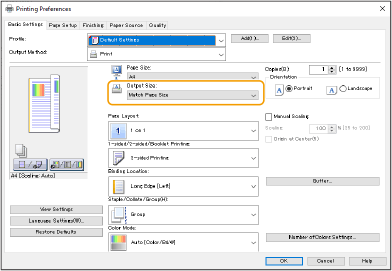
Orientarea nu se potrivește pe ambele părți ale hârtiei la utilizarea imprimării față-verso.
 Setările pentru imprimarea față-verso sunt corecte?
Setările pentru imprimarea față-verso sunt corecte?
Urmați procedura de mai jos pentru a verifica setările de imprimare.
|
1
|
Selectați orientarea documentului original din ecranul cu setările de imprimare al aplicației.
|
|
2
|
Pe ecranul [Basic Settings] al driverului, setați [Orientation] la aceeași orientare pe care ați setat-o la pasul 1.
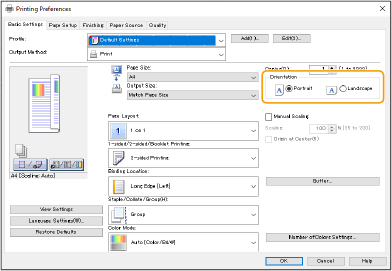
|
|
3
|
În timp ce consultați previzualizarea imprimării, setați [Page Layout]
 [Page Order] [Page Order]  [1-sided/2-sided/Booklet Printing] [1-sided/2-sided/Booklet Printing]  [Binding Location]. [Binding Location].
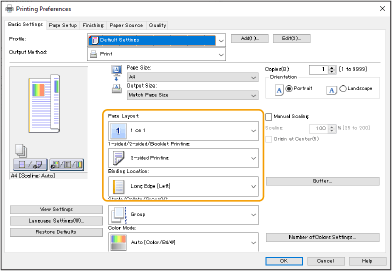
|

|
|
Se afișează [Page Order] când [Page Layout] este setată la [2 on 1] sau mai mult.
|
Apar pete pe documentele imprimate
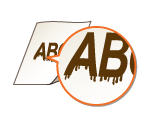
 Folosiți hârtia potrivită?
Folosiți hârtia potrivită?
Verificați hârtia care poate fi folosită și înlocuiți-o cu hârtia necesară.
 Apar pete pe documentele imprimateatunci când utilizați aparatul într-un mediu cu umiditate scăzută?
Apar pete pe documentele imprimateatunci când utilizați aparatul într-un mediu cu umiditate scăzută?
Modificați setarea pentru <Mod Mediu umed>. Setarea acestui parametru la <Umiditate mică 1> poate rezolva problema.

Dacă selectați <Umiditate mică 1> și utilizați aparatul într-un mediu cu umiditate ridicată, densitatea imprimării se poate diminua sau poate deveni neuniformă.
 Pe documentele imprimate apar pete, în funcție de tipul de hârtie sau de mediul de operare?
Pe documentele imprimate apar pete, în funcție de tipul de hârtie sau de mediul de operare?
Modificați setarea pentru <Corectare fixare extr. post. când se utiliz. hâr. simplă>. Setarea acestui parametru la <Pornit> poate rezolva problema.

Dacă selectați <Pornit>, viteza de imprimare va fi mai mică.
Apar pete sau stropi de toner
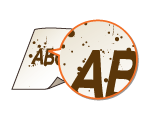
 Folosiți hârtia potrivită?
Folosiți hârtia potrivită?
Verificați hârtia care poate fi folosită și înlocuiți-o cu hârtia necesară.
 Folosiți aparatul într-un mediu cu umiditate scăzută?
Folosiți aparatul într-un mediu cu umiditate scăzută?
Modificați setările opțiunii <Mod Mediu umed>. Setarea la <Umiditate mică 2> poate îmbunătăți problema.
Apar imagini secundare în zonele goale?

 Folosiți hârtia potrivită?
Folosiți hârtia potrivită?
Verificați hârtia care poate fi folosită și înlocuiți-o cu hârtia necesară.
 Cantitatea rămasă în cartușul de toner este scăzută?
Cantitatea rămasă în cartușul de toner este scăzută?
Verificați nivelul de toner disponibil și înlocuiți cartușul de toner dacă este nevoie.
 Este momentul să înlocuiți cartușul de toner?
Este momentul să înlocuiți cartușul de toner?
Este posibil ca materialele din interiorul cartușului de toner să se fi deteriorat. Înlocuiți cartușul de toner.
 Temperatura de fixare este corespunzătoare?
Temperatura de fixare este corespunzătoare?
Modificați setările opțiunii <Reglare temperatură fixare>. Setarea la <Mic> poate îmbunătăți problema.
Documentele imprimate sunt șterse sau apar dungi
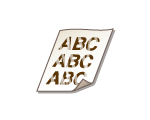
 Cantitatea rămasă în cartușul de toner este scăzută?
Cantitatea rămasă în cartușul de toner este scăzută?
Verificați nivelul de toner disponibil și înlocuiți cartușul de toner dacă este nevoie.
 Este momentul să înlocuiți cartușul de toner?
Este momentul să înlocuiți cartușul de toner?
Este posibil ca materialele din interiorul cartușului de toner să se fi deteriorat. Înlocuiți cartușul de toner.
 Folosiți hârtia potrivită?
Folosiți hârtia potrivită?
Verificați hârtia care poate fi folosită și înlocuiți-o cu hârtia necesară. De asemenea, specificați corect setările pentru dimensiunea și tipul hârtiei.
 Folosiți hârtie cu o cantitate mare de praf de hârtie?
Folosiți hârtie cu o cantitate mare de praf de hârtie?
Modificați setarea <Red. defect img. de la praf hâr.>. Setarea la <Pornit> poate îmbunătăți problema.

Setarea la <Pornit> poate micșora viteza de imprimare.
Apar dungi albe

 Folosiți hârtie care a absorbit umiditate?
Folosiți hârtie care a absorbit umiditate?
Înlocuiți cu hârtie potrivită.
 Folosiți hârtia potrivită?
Folosiți hârtia potrivită?
Verificați hârtia care poate fi folosită și înlocuiți-o cu hârtia necesară.
 Cantitatea rămasă în cartușul de toner este scăzută?
Cantitatea rămasă în cartușul de toner este scăzută?
Verificați nivelul de toner disponibil și înlocuiți cartușul de toner dacă este nevoie.
 Este momentul să înlocuiți cartușul de toner?
Este momentul să înlocuiți cartușul de toner?
Este posibil ca materialele din interiorul cartușului de toner să se fi deteriorat. Înlocuiți cartușul de toner.
 Folosiți aparatul într-un mediu cu umiditate scăzută?
Folosiți aparatul într-un mediu cu umiditate scăzută?
Modificați setările opțiunii <Mod Mediu umed>. Setarea la <Umiditate mică 2> poate îmbunătăți problema.
 Apar pete albe când efectuați imprimări pe 2 feţe?
Apar pete albe când efectuați imprimări pe 2 feţe?
Modificați setările opțiunii <Mod prevenţie model picături de apă>. Setarea la <Pornit> poate îmbunătăți problema.

Setarea la <Pornit> reduce viteza de imprimare.
Apar dungi negre
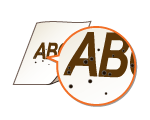
 Ați curățat unitatea de fixare?
Ați curățat unitatea de fixare?
Curățați unitatea de fixare.
Reversul hârtiei este pătat
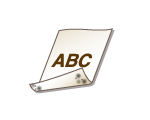
 Ați încărcat hârtie care este mai mică decât dimensiunea datelor de imprimare?
Ați încărcat hârtie care este mai mică decât dimensiunea datelor de imprimare?
Verificați dacă formatul hârtiei corespunde cu cel al datelor de imprimare.
 Ați curățat unitatea de fixare?
Ați curățat unitatea de fixare?
Curățați unitatea de fixare.
 Ați curățat rola de transfer secundară?
Ați curățat rola de transfer secundară?
Modificați setările opțiunii <Rolă de transfer secundară pt. curăţare automată>. Setarea la <Pornit> poate îmbunătăți problema.

Setarea la <Pornit> poate micșora viteza de imprimare.
Zonele umplute nu sunt imprimate corect
 Zonele umplute nu sunt imprimate corect
Zonele umplute nu sunt imprimate corect
Modificați setările opțiunii <Mod reglare imagine zonă umplere hârtie simplă>. Setarea la <Pornit> poate îmbunătăți problema.

Schimbați opțiunea la <Pornit> doar atunci când folosiți hârtie cu suprafață lucioasă. Pot apărea probleme la imprimare.
 Folosiți hârtie (grea) cu suprafață lucioasă?
Folosiți hârtie (grea) cu suprafață lucioasă?
Modificați setările opțiunii <Mod reglare imagine zonă umplere carton>. Setarea la <Pornit> poate îmbunătăți problema.

Schimbați opțiunea la <Pornit> doar atunci când folosiți hârtie grea cu suprafață lucioasă. Pot apărea probleme la imprimare.
Apar pete precum picături de apă sau dungi
 Hârtia se murdărește la imprimarea pe ambele fețe?
Hârtia se murdărește la imprimarea pe ambele fețe?
Modificați setările opțiunii <Mod prevenţie model picături de apă>. Setarea la <Pornit> poate îmbunătăți problema.

Setarea la <Pornit> poate micșora viteza de imprimare.
Tonerul de pe imaginea imprimată se desprinde
 Folosiți hârtia potrivită?
Folosiți hârtia potrivită?
Verificați hârtia care poate fi folosită și înlocuiți-o cu hârtia necesară.
 Temperatura de fixare este corespunzătoare?
Temperatura de fixare este corespunzătoare?
Modificați setările opțiunii <Reglare temperatură fixare>. Setarea la <Mare 1> poate îmbunătăți problema.

Dacă setarea la <Mare 1> nu îmbunătățește semnificativ problema, setați la <Mare 2>. Dar, viteza de imprimare va scădea.
Hârtia se șifonează
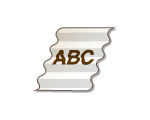
 Hârtia este încărcată corect?
Hârtia este încărcată corect?
Dacă hârtia nu este încărcată sub limita de încărcare sau ghidajul limită de încărcare este încărcat oblic, aceasta se poate încreți.
 Folosiți hârtie care a absorbit umiditate?
Folosiți hârtie care a absorbit umiditate?
Înlocuiți cu hârtie potrivită.
 Folosiți hârtia potrivită?
Folosiți hârtia potrivită?
Verificați hârtia care poate fi folosită și înlocuiți-o cu hârtia necesară.
 Se formează pliuri atunci când imprimați pe hârtie subțire?
Se formează pliuri atunci când imprimați pe hârtie subțire?
Modificați setarea <Reduc. ondulaţii hârtie subţire>. Setarea la <Pornit> poate îmbunătăți problema.

Dacă selectați <Pornit>, este posibil ca documentele de imprimare să fie estompate.
 Apar încrețituri atunci când imprimați pe hârtie subțire sau simplă într-un mediu cu umiditate ridicată?
Apar încrețituri atunci când imprimați pe hârtie subțire sau simplă într-un mediu cu umiditate ridicată?
Modificați setările opțiunii <Reduc. cute hârtie subţ./simplă>. Setarea la <Pornit> poate îmbunătăți problema.

Setarea la <Pornit> poate micșora viteza de imprimare.
În funcție de mediul înconjurător, hârtia încărcată într-un sertar pentru hârtie poate absorbi umezeala și pot apărea încrețituri la imprimare. În acest caz, reducerea numărului de coli de hârtie nouă care vor fi încărcate data viitoare poate preveni apariția încrețiturilor.
 Se întâmplă acest lucru atunci când imprimați pe plicuri?
Se întâmplă acest lucru atunci când imprimați pe plicuri?
Modificați setările opțiunii <Reducere cute plicuri>. Setarea la <Pornit> poate îmbunătăți problema.

Setarea la <Pornit> poate face ca imaginea imprimată să fie estompată.
Hârtia se ondulează
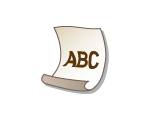
 Folosiți hârtie care a absorbit umiditate?
Folosiți hârtie care a absorbit umiditate?
Înlocuiți cu hârtie potrivită.
Când setarea actuală a formatului de hârtie este <Simplă 1>, schimbați-o la <Simplă 2>.
 Această problemă apare la imprimare pe unele tipuri de hârtie, precum hârtia simplă sau hârtia subțire?
Această problemă apare la imprimare pe unele tipuri de hârtie, precum hârtia simplă sau hârtia subțire?
Setați <Mod 1> la <Pornit> din <Mod Prevenire Ondulare>.

Dacă selectați <Pornit>, calitatea imprimării se va reduce.
Dacă setarea opțiunii <Mod 1> la <Pornit> nu reduce ondularea, setați <Mod 2> la <Pornit>. Dacă setați atât <Mod 1> cât și <Mod 2> la <Pornit> și ondularea nu se reduce, setați <Mod 1> și <Mod 2> la <Oprit>, apoi setați <Comutare metodă alimentare hârtie> la <Priorit. faţă tipăr>.
 Folosiți hârtia potrivită?
Folosiți hârtia potrivită?
Verificați hârtia care poate fi folosită și înlocuiți-o cu hârtia necesară. De asemenea, specificați corect setările pentru dimensiunea și tipul hârtiei.
Întoarceți hârtia (de la față la verso) astfel încât partea de imprimare să fie schimbată, apoi reîncărcați hârtia.

Rareori, simptomele se pot înrăutăți în funcție de formatul de hârtie pe care îl folosiți. În acest caz, aduceți partea de imprimare înapoi la original.
Hârtia nu este alimentată/Sunt alimentate două sau mai multe foi deodată
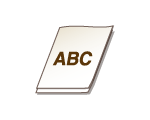
 Hârtia este încărcată corect?
Hârtia este încărcată corect?
Aerisiți teancul de hârtie astfel încât hârtia să nu fie lipită.
Verificați dacă hârtia este încărcată corect.
Verificați dacă numărul de coli de hârtie încărcate este potrivit și dacă este folosită hârtia potrivită.
Verificați să nu fie încărcate mai multe tipuri de hârtie amestecate.
 Se întâmplă acest lucru atunci când alimentați hârtie din tava MP?
Se întâmplă acest lucru atunci când alimentați hârtie din tava MP?
Modificați setările opțiunii <Reg. trans. hârtie în tava univ.>. Setarea la <Pornit> poate îmbunătăți problema.

Setarea la <Pornit> poate micșora viteza de imprimare.